Shape ani 101 in AE : Glue Patch Animation 字母斷裂的黏膠動畫
字母斷裂的黏膠動畫
Shape Layer(形狀圖層)是非常實用的圖層功能。可以讓我們在 AE 自行繪製各種不同的形狀,製作出許多豐富的動態效果,如形狀的變形、亂數的擴散效果等。接著一起來看看如何製作字母斷裂的黏膠動畫。
建立文字圖層
1、自行利用「文字工具」產生字母:別忘了複製一個文字圖層,將需要斷裂的字母筆劃分開!
如:「T」上、下筆劃。
設定筆劃旋轉斷裂的動態
2、根據要斷裂字母的筆劃圖層設定 Rotation 屬性的關鍵影格。
建議調整 軸心點、並在 0~2秒之間設定動畫。
3、斷裂動劃的旋轉細節
3.1
順向設定4個 Keyframe:
第1~3個 Keyframe很近(一開始轉動速度很快)
第 3與第 4個Keyframe間距很長(然後轉倒速度變慢、又瞬間加速轉倒停止的感覺)。
 3.2
3.2將所有 Keyframe 轉換成:Easy Ease ( 快速鍵 F9 )。
3.3
調整第3與第4個Keyframe的 Graph Editor技巧:
先將「Graph Editor」視窗切換成:Edit Value Graph 模式。
3.4
調整第3與第4個 Keyframe的 Edit Value Graph曲線。
(第3個:控制手柄水平往外拉長、第4個:控制手柄水平往內縮到最短)。
模擬斷裂的拉伸膠狀
4、使用「Pen Tool」工具繪製一條路徑曲線:「Glue」:模擬斷裂的拉伸膠狀。
Fill:選擇與筆劃相同的顏色 / No Stroke。
建議繪製 6 個曲線的控制點:方便調整形狀!
5、設定「Glue」的動態
依照筆劃轉倒的方向與速度,設定「Glue」/ Path 屬性的關鍵影格,並將所有 Keyframe 轉換成:Easy Ease。
為「Glue」的動態產生更自然的不規則邊緣
6、加入「Roughen Edges」Effect。可以替形狀產生不規則的邊緣!
調整「Roughen Edges」主要參數 如下:
Border:數值越高,邊緣越不規則。
Edge Sharpness:邊緣的羽化程度。
Scale:整體發生規則抖動的程度。
以上動畫設定的時間與「Roughen Edges」Effect的參數設定, 都要配合自己筆劃旋轉的節奏與需求自行做變化,請不斷的嘗試來達到自己最想的動畫效果。
MGBoom 接下來也會持續為大家分享「Shape ani 101 in AE」一系列的動畫範例。帶領大家熟悉 Shape Layer的動畫技巧,敬請期待!

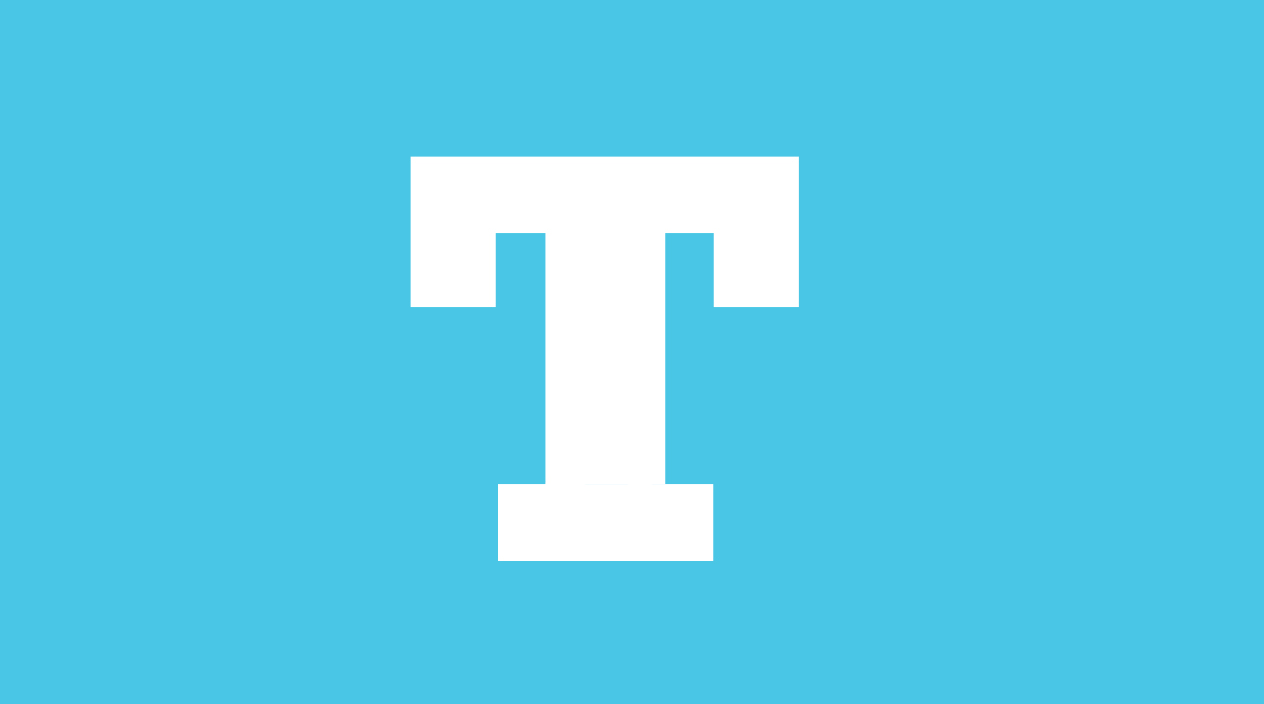


















第一步驟的T是用Rectangle Tool自己拉的嗎?
回覆刪除Hello 悅洋:
回覆刪除第一步驟中的形狀,我是複製原有轉變成Shape的文字圖層,將不需要的節點刪除後所產生的矩形.
當然,只要形狀符合文字的造型,使用 Retangle Tool 或 Pen Tool 自己拉出來也都可以.
祝你學習順利
保持聯繫
MGBoom Design